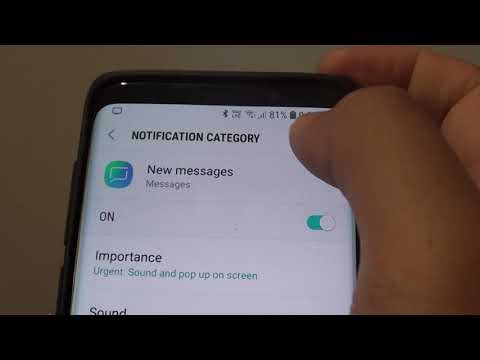
#Samsung #Galaxy # S9 अभी बाजार में उपलब्ध सबसे अच्छे फ्लैगशिप फोन में से एक है। फोन में एक सॉलिड बिल्ड क्वालिटी है जो फ्रंट और बैक दोनों पर कॉर्निंग गोरिल्ला ग्लास के साथ एल्यूमिनियम फ्रेम से बना है। इसमें अच्छा 5.8 इंच सुपर AMOLED डिस्प्ले है जबकि हुड के नीचे 4GB रैम के साथ स्नैपड्रैगन 845 प्रोसेसर है। हालांकि यह एक ठोस प्रदर्शन वाला फोन है, ऐसे उदाहरण हैं जब कुछ मुद्दे हो सकते हैं जिन्हें हम आज संबोधित करेंगे। हमारी समस्या निवारण श्रृंखला की इस नवीनतम किस्त में हम गैलेक्सी S9 से निपटने के लिए नए पाठ संदेश मुद्दे दिखाना बंद कर देंगे,
यदि आपके पास सैमसंग गैलेक्सी S9 या उस मामले के लिए कोई अन्य Android डिवाइस है, तो इस फ़ॉर्म का उपयोग करके हमसे संपर्क करने में संकोच न करें। हम आपकी डिवाइस के साथ हो सकने वाली किसी भी चिंता में आपकी सहायता करने में अधिक खुश होंगे। यह एक मुफ्त सेवा है जिसे हम बिना किसी तार के संलग्न कर रहे हैं। हालांकि हम पूछते हैं कि जब आप हमसे संपर्क करते हैं तो यथासंभव विस्तृत होने का प्रयास करते हैं ताकि एक सटीक मूल्यांकन किया जा सके और सही समाधान दिया जा सके।
कैसे सैमसंग गैलेक्सी S9 को ठीक करने के लिए नए पाठ संदेश दिखा रहा है
मुसीबत:मेरे 2 महीने पुराने सैमसंग गैलेक्सी एस 9 के मैसेजिंग ऐप ने पिछले कुछ दिनों से 3 वार्तालापों के लिए भेजे गए नए संदेश दिखाना बंद कर दिया है। मुझे अभी भी संदेश मिलते हैं और वे अभी भी मेरी सूचनाओं में दिखाई देते हैं, लेकिन ऐप पर दिखाई नहीं देते हैं। मैं अभी भी संदेश भेज सकता हूं लेकिन यह नहीं दिखाता है कि उसने किसी भी तरह से भेजा है; मुझे यह पता है क्योंकि मैंने उनमें से एक के माध्यम से पाठ किया और उनके उत्तर ने मेरी स्क्रीन पर एक अधिसूचना के रूप में कहा कि उन्हें पाठ मिला है। मैंने पहले ही फ़ोन को पुनः आरंभ करने की कोशिश की है, मेरी सेटिंग में ऐप के कैश और डेटा को साफ़ करते हुए, और मैंने फ़ोन को बंद करने की कोशिश की है, निशान या गलत जगह की जांच करने के लिए सिम कार्ड को हटा दिया है, और इसे वापस डाल दिया है। तुम्हारी मदद के लिए।
उपाय: इस समस्या का निवारण करने से पहले यह सुनिश्चित करना सबसे अच्छा है कि आपका फ़ोन नवीनतम सॉफ़्टवेयर संस्करण पर चल रहा है। यदि कोई सॉफ़्टवेयर अपडेट उपलब्ध है तो मेरा सुझाव है कि आप इसे पहले डाउनलोड और इंस्टॉल करें।
टेक्स्ट मैसेजिंग ऐप के ऐप आइकन बैज को चालू करें
पहली चीज जो आपको करने की ज़रूरत है वह यह सुनिश्चित करना है कि टेक्स्ट मैसेजिंग ऐप की अधिसूचना सेटिंग ठीक से सेट है।
- होम स्क्रीन से, ऐप्स स्क्रीन तक पहुंचने के लिए डिस्प्ले के केंद्र से ऊपर या नीचे स्वाइप करें।
- संदेश टैप करें
- यदि डिफ़ॉल्ट एसएमएस ऐप को बदलने के लिए कहा जाए, तो पुष्टि करने के लिए हां पर टैप करें।
- मेनू आइकन टैप करें
- सेटिंग्स टैप करें।
- सूचनाएं टैप करें।
- संदेश स्विच को चालू करने के लिए टैप करें
- चालू करने के लिए ऐप आइकन बैज टैप करें
एक नरम रीसेट करें
ऐसे उदाहरण हैं जब इस समस्या को केवल फ़ोन को पुनरारंभ करके ठीक किया जा सकता है क्योंकि यह फ़ोन सॉफ़्टवेयर को ताज़ा करेगा।
- डिवाइस पॉवर बंद (लगभग 10 सेकंड) तक पावर + वॉल्यूम डाउन बटन दबाएं और दबाए रखें।
- एक बार रखरखाव बूट मोड स्क्रीन सामान्य बूट का चयन करें। उपलब्ध विकल्पों और निम्न बाएँ बटन (वॉल्यूम बटन के नीचे) के माध्यम से चयन करने के लिए वॉल्यूम बटन का उपयोग करें।
टेक्स्ट मैसेजिंग ऐप का कैश और डेटा साफ़ करें
ऐसे उदाहरण हैं जब मैसेजिंग ऐप के भीतर भ्रष्ट अस्थायी डेटा के कारण यह समस्या हो सकती है। फिर इसे ठीक करने का सबसे अच्छा तरीका है कि टेक्स्ट मैसेजिंग ऐप के कैश और डेटा को खाली कर दिया जाए।
- होम स्क्रीन से, ऐप्स स्क्रीन तक पहुंचने के लिए डिस्प्ले के केंद्र से ऊपर या नीचे स्वाइप करें।
- फिर सेटिंग में जाएं एप्स।
- सुनिश्चित करें कि सभी ऐप्स चयनित हैं (ऊपरी-बाएं)।
- इसके बाद टेक्स्ट मैसेजिंग ऐप को चुनें।
- संग्रहण टैप करें।
- नल CACHE पर टैप करें।
- होम स्क्रीन से, ऐप्स स्क्रीन तक पहुंचने के लिए डिस्प्ले के केंद्र से ऊपर या नीचे स्वाइप करें।
- सेटिंग्स पर जाएं - डिवाइस रखरखाव - भंडारण।
- अब टैप करें।
जाँच करें कि क्या समस्या सुरक्षित मोड में है
कभी-कभी आपके द्वारा डाउनलोड किया गया ऐप इस समस्या का कारण बन सकता है। यह जांचने के लिए कि क्या यह मामला आपको फोन को सेफ मोड में शुरू करने के लिए होगा क्योंकि इस मोड में केवल पहले से इंस्टॉल किए गए ऐप्स को ही चलने की अनुमति है। यदि इस मोड में समस्या उत्पन्न नहीं होती है, तो आपको यह पता लगाना होगा कि कौन सी ऐप समस्या पैदा कर रही है, फिर उसे अनइंस्टॉल करें।
- पावर बटन दबाएं और तब तक दबाए रखें जब तक पावर ऑफ प्रॉम्प्ट प्रकट न हो जाए।
- तब तक पावर को टच और होल्ड करें जब तक कि सेफ मोड प्रॉम्प्ट प्रकट न हो जाए।
- पुष्टि करने के लिए, सुरक्षित मोड टैप करें।
अपने फ़ोन डेटा का बैकअप लें, फिर फ़ैक्टरी रीसेट करें
एक अंतिम समस्या निवारण कदम पर विचार करने के लिए एक कारखाना रीसेट है। इससे आपका फ़ोन वापस मूल फ़ैक्टरी स्थिति में वापस आ जाएगा। इस प्रक्रिया को करने से पहले अपने फोन डेटा का बैकअप अवश्य लें।
- होम स्क्रीन से, एप्स ट्रे खोलने के लिए एक खाली जगह पर स्वाइप करें।
- सेटिंग्स> क्लाउड और अकाउंट> बैकअप और पुनर्स्थापित पर टैप करें।
- निम्नलिखित स्लाइडर्स को वांछित सेटिंग पर टैप करें: मेरे डेटा का बैकअप लें, स्वचालित रूप से पुनर्स्थापित करें।
- जब तक आप मुख्य सेटिंग्स मेनू तक नहीं पहुंचते तब तक बैक की (नीचे दाईं ओर) टैप करें।
- सामान्य प्रबंधन> रीसेट> फैक्टरी डेटा रीसेट टैप करें।
- स्क्रीन के नीचे स्क्रॉल करें, फिर RESET> DELETE ALL टैप करें।
- यदि आपके पास स्क्रीन लॉक चालू है, तो अपनी साख दर्ज करें।
- यदि आपके सैमसंग खाते को सत्यापित करने के लिए कहा जाए, तो पासवर्ड दर्ज करें, फिर CONFIRM पर टैप करें।
- रीसेट अनुक्रम को पूरा करने के लिए डिवाइस की प्रतीक्षा करें।


